Incorporare e automatizzare un codice a barre in un foglio Excel
Breve descrizione di come aggiungere un codice a barre al foglio di Excel e collegarlo a una cella: Avviare prima Excel e creare un nuovo foglio o aprire un foglio già esistente. Ora vai al menu "Inserisci" e seleziona "Oggetto..." da quell'elenco di elementi:
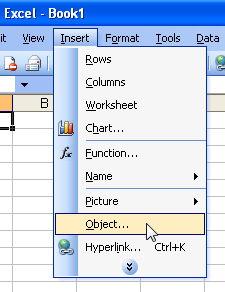
Viene visualizzata una finestra di dialogo:
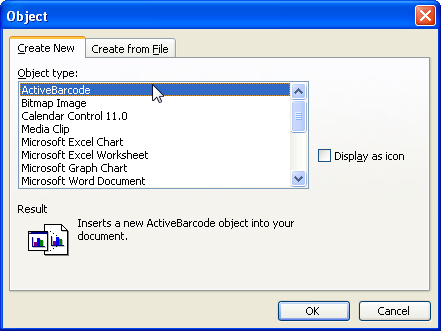
Selezionare "ActiveBarcode" ora e fare clic su "Ok".
Successivamente passare alla "modalità di progettazione" di Excel ![]() (ad esempio, utilizzare questo pulsante: ). A questo punto è possibile modificare questo codice a barre. È possibile modificare il tipo, il testo, i colori, ecc. Per questo clic all'interno del codice a barre con il tasto destro del mouse. Si aprirà un menu a comparsa:
(ad esempio, utilizzare questo pulsante: ). A questo punto è possibile modificare questo codice a barre. È possibile modificare il tipo, il testo, i colori, ecc. Per questo clic all'interno del codice a barre con il tasto destro del mouse. Si aprirà un menu a comparsa:
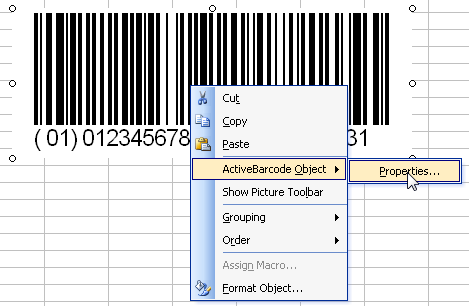
Selezionare "ActiveBarcode-Object" e quindi "Proprietà...". Si aprirà la finestra di dialogo delle proprietà di ActiveBarcode. Qui è possibile modificare il codice a barre come ti piace.
In alternativa è possibile utilizzare la finestra di dialogo delle proprietà di Excel. A tale scopo, utilizzare i seguenti nomi di pulsante "Proprietà" nella barra dei simboli "Control-Toolbox":
![]()
Creare un collegamento tra una cella e il codice a barre: Aprire la finestra di dialogo delle proprietà di Excel come descritto in precedenza. Ora attivare l'oggetto codice a barre facendo clic su di esso una volta. Nella finestra di dialogo delle proprietà verranno visualizzate tutte le proprietà dell'oggetto codice a barre. Dare un'occhiata per la proprietà denominata "LinkedCell". Ciò consente un collegamento tra una cella e il codice a barre:
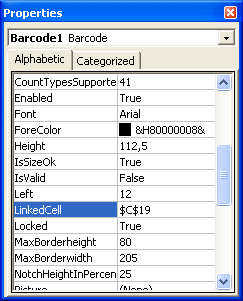
Immettere il nome della cella per il collegamento in questa proprietà. Questo è tutto!